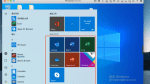如何在苹果电脑Mac上安装和使用Notepad ++ 编辑代码
Notepad++ 以它的小巧轻便的属性深受广大编程开发用户的喜爱和推荐,但是美中不足的是这款代码编辑器目前还没有Mac版本,只能在Windows上运行。而且让广大Mac用户疑惑的是Notepad++那么好用,为什么没有Mac版的Notepad++呢? 官网上的解释是: Notepad++是基于Scintilla,通过C++编写,而是使用了纯Win32API,所以导致了它只有Windows版。
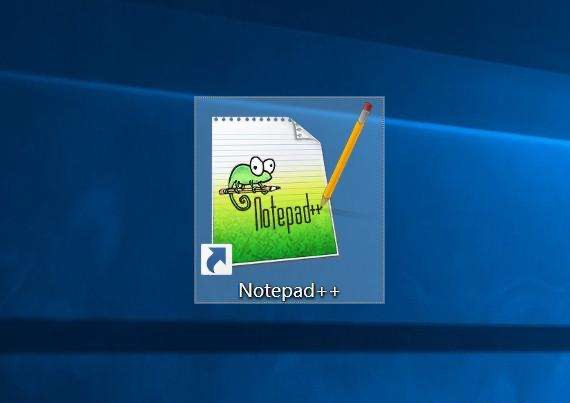
那既然是这样的话,苹果电脑用户就没办法运行NotePad++了吗? 答案不是绝对的。其实同NotePad++一样,很多常用程序也是只有Windows版,而没有Mac版的,比如IE浏览器、WPS office, Visual Studio,还有一些常用的CAD画图软件,游戏等。解决NotePad没有Mac版的方法一般用两种。第一:寻找Mac版的替代软件。第二:使用虚拟机软件如Parallels Desktop,在Mac上创造Windows运行环境,那时候几乎所有没有Mac版本的Windows程序都可以在Mac上无缝运行。
Mac上Notepad++的代替编辑软件,网络上可以找到一大把,如Atom, Sublime, VScode 等。但是说到功能的易用性那就仁者见仁了。使用Windows虚拟机把Notepad++本尊直接安装到Mac电脑上倒不失为一个一劳永逸的方法。一来,你可以继续使用熟悉的Notepad++编辑代码,二来,不用担心因为用了其他Mac上Notepad的替代品而造成代码兼容的问题。
如何在Mac上下载和使用Notepad++
第一步:免费下载Parallels Desktop for Mac 试用版并安装到你的Mac电脑上。
Parallels Desktop是一款允许你在Mac上使用Windows系统和运行Windows软件的虚拟机软件。 跟通过Boot Camp安装双系统不同的是,使用这款软件你可以无需重启就可在Mac和Windows系统之间无缝切换,更可以在不同系统间随意拖拽和复制粘贴文件等等。
它的运行原理是将 Windows、Linux 或其他操作系统添加到您的 Mac,Parallels Desktop 会在您的 Mac 内创建一个虚拟机 (VM) 或当前 Windows PC 的一个虚拟副本。然后,您可以在虚拟机中安装 Windows,就像在常规计算机上安装任意操作系统一样。在Mac 上可以同时运行多个操作系统。就像两台电脑合二为一!
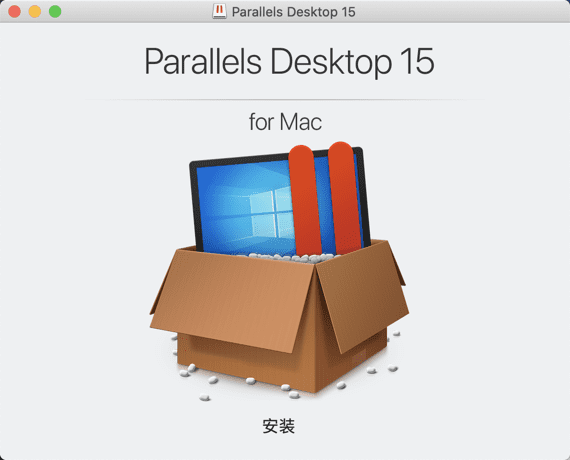
第二步:运行Parallels Desktop,并直接选择免费下载安装Windows 10。(这可能需要一些时间,取决于你网络速度和Mac速度,一般用时30分钟左右)。
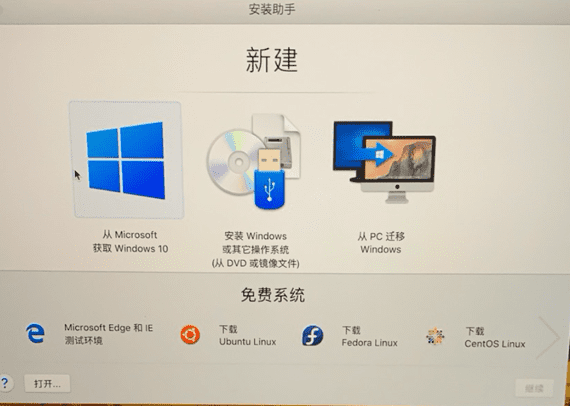
第三步:当Windows 10下载并安装好后,运行Windows。然后直接从Windows虚拟系统上下载Notepad++ 。
* 推荐去Notepad++官网下载,以免在第三方下载站下到不必要的捆绑软件。
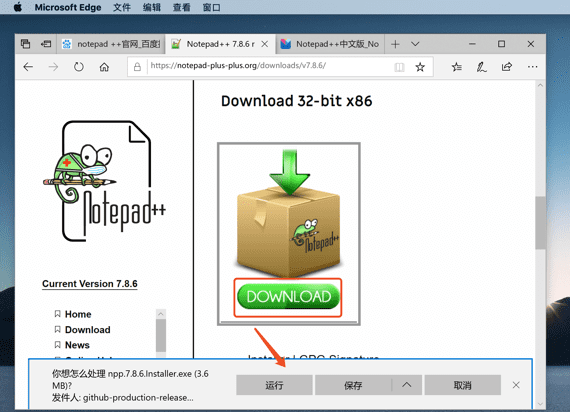
第四步:在Mac上的Windows虚拟机运行Notepad++, 然后开始你的表演!
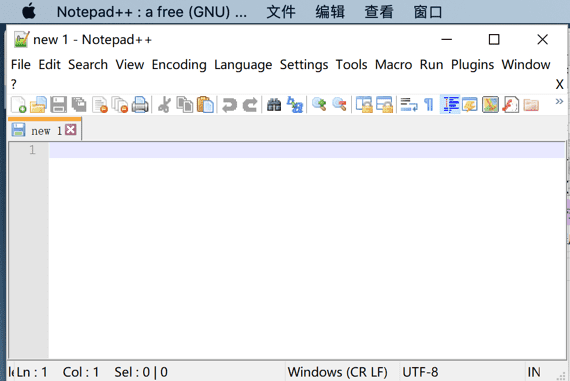
当然,可能如果仅仅是为了运行Mac版的Notepad++而选择购买Parallels Desktop虚拟机软件可能有点舍近求远,你大可以使用其他Mac上Notepad++的替代品。但是如果你还有其他Windows程序也想要在Mac上运行,那么不妨试一下这个一劳永逸的方法。
免费试用Parallels Desktop for Mac, 开始在你的Mac电脑上运行Notepad++吧!